Como usar o comando Sudo no Linux
Sudo é um dos comandos mais importantes em Linux, portanto, é também um dos primeiros comandos que todo usuário Linux deve aprender a usar. As distribuições modernas do Linux podem fornecer um ambiente de trabalho tão fácil de navegar quanto o Windows ou macOS, mas ainda há muitas tarefas que é melhor deixar para o terminal. Como você provavelmente terá problemas de permissão no terminal, é importante aprender a usar o comando sudo no Linux.

O que é o Comando Sudo?
Sudo é um comando que existe para lidar com problemas de permissões no Linux. Se você tentar executar um comando de terminal e receber uma mensagem de erro informando que não tem permissão para executar esse comando, sudo é a maneira mais rápida de contornar o problema.
Originalmente, sudo significava superusuário do, porque sua intenção era permitir que qualquer usuário executasse um comando como se fosse o superusuário. Também pode significar substitute user do, já que o mesmo comando pode permitir que qualquer usuário execute um comando como superusuário ou qualquer outro usuário restrito.
Para executar o comando sudo, você deve inserir sua senha. Sua conta de usuário também precisa ter permissão para usar sudo. Caso contrário, você precisará alterar o arquivo de configuração sudoers para se conceder permissão ou peça ao administrador do sistema para fazê-lo, caso não tenha permissão.
Quando usar o comando Sudo
Ao usar o terminal no Linux, você pode inserir um comando e receber uma mensagem de erro de permissão negada. Existem várias soluções para esse problema, como mudar para o superusuário, mas a mais simples é apenas reinserir o comando com sudo anexado à frente.
Um exemplo de comando que normalmente requer sudo para funcionar é o apt-get. Aqui está um exemplo em que o sudo seria útil:
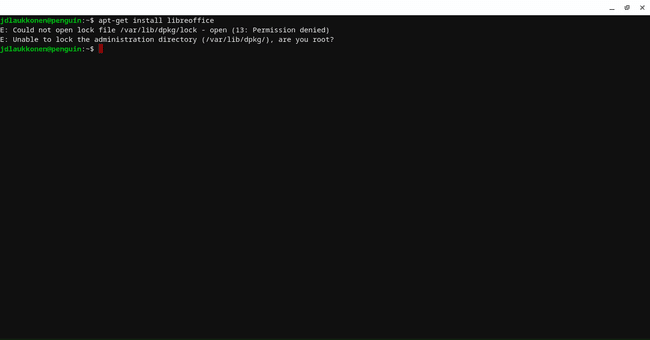
Neste exemplo, você simplesmente acrescentaria sudo ao comando com falha:
sudo apt-get install libreoffice
Digitar isso no terminal fará com que o comando seja executado como o superusuário e se livre do problema de permissões:
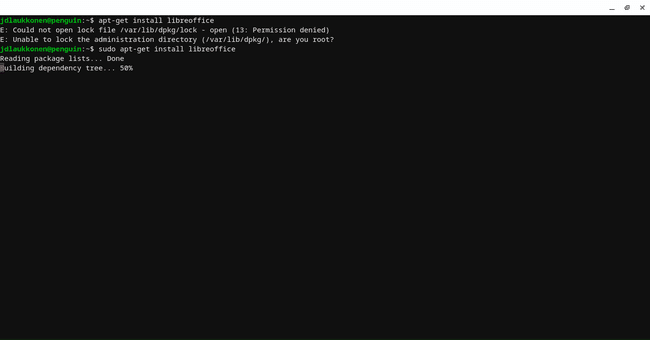
O Linux pode pedir que você insira sua senha antes de permitir que você execute o comando sudo; nesse caso, você simplesmente digite a senha de sua conta e pressione Digitar.
Como usar outras opções de Sudo
A maioria dos usuários nunca precisará usar o comando sudo além do cenário básico descrito acima, onde é uma solução simples para erros de permissão. No entanto, existem várias opções que você pode adicionar ao comando sudo para alterar sutilmente a maneira como ele funciona e o que acontece quando você o insere.
Aqui estão as opções de sudo mais importantes e o que elas fazem:
- A opção -h: Digitando sudo -h irá abrir uma tela útil de informações sobre todas as opções de sudo e o que elas fazem. Se você não tiver este artigo à mão, tente a opção -h e veja se isso ajuda.
- A opção -u: Digitando sudo -u nome de usuário irá executar o próximo comando como o usuário especificado em vez de como você mesmo ou o superusuário.
- A opção -k: Digitando sudo -k irá redefinir seu carimbo de data / hora e invalidar suas credenciais. Na próxima vez que o sudo for usado, ele solicitará uma senha.
- A opção -v: Digitando sudo -v atualizará seu carimbo de data / hora e estenderá o tempo limite do sudo por cinco minutos ou um período de tempo especificado no arquivo sudoers.
- A opção -s: Digitando -s lança um novo shell conforme especificado pela variável de ambiente ou no arquivo passwd. Isso é útil se você precisar executar muitos comandos como root, mas não quiser usar o comando su.
- A opção -l: Digitando sudo -l irá imprimir uma lista de comandos que o usuário atual tem permissão para usar e uma lista dos comandos que são proibidos.
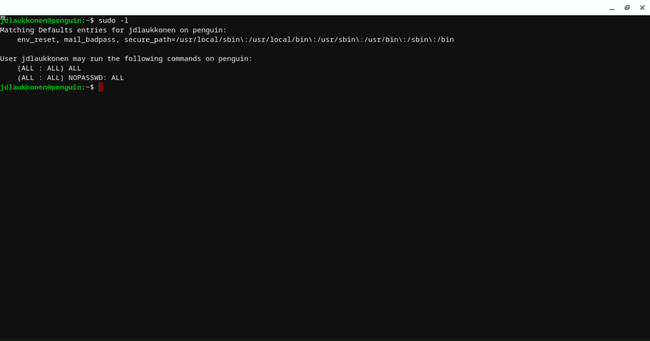
E se o Sudo não funcionar: como instalar o Sudo
Dependendo da sua distribuição Linux, você pode descobrir que o sudo não está instalado por padrão. Quando isso acontecer, você verá uma mensagem de erro como esta:
Comando sudo não encontrado.
Se você receber esta mensagem, não poderá usar o sudo. A solução é instalar o sudo, que é um processo que difere dependendo da distribuição do Linux que você está usando. Mostraremos como instalar o sudo em quatro dos distribuições Linux mais populares aqui.
Para instalar o sudo se estiver usando Ubuntu ou Debian, abra um terminal e digite este comando:
apt-get install sudo
Para instalar o sudo se estiver usando CentOS ou Fedora, abra um terminal e digite este comando:
yum install sudo
Como se dar permissão para usar Sudo
Uma vez que o sudo é projetado para permitir que usuários regulares ajam como superusuário, deve haver uma maneira de controlar quais usuários de um sistema têm acesso a ele. Para fazer isso, o Linux usa o arquivo sudoers, que é simplesmente um arquivo que especifica quais usuários têm permissão para usar o sudo.
Adicionar a si mesmo ao arquivo sudoers é um pouco diferente, dependendo da distribuição do Linux. Para adicionar você ao Debian, Ubuntu e outras distribuições semelhantes, abra uma janela de terminal e digite:
usermod -aG nome de usuário sudo
Substitua o nome de usuário pelo nome de usuário real que deseja adicionar ao arquivo sudoers, e esse nome de usuário terá acesso ao sudo.
Para adicionar você ao CentOS ou Fedora, abra uma janela de terminal e digite:
usermod -aG wheel nome de usuário
Substitua o nome de usuário pelo nome de usuário que deseja adicionar ao arquivo sudoers e ele terá acesso ao sudo.
